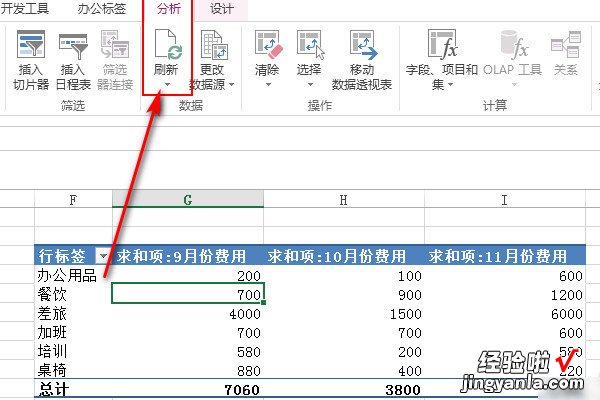经验直达:
- excel怎么自动更新数据
- excel表格如何刷新
一、excel怎么自动更新数据
【excel表格如何刷新 excel怎么自动更新数据】这样就解决了excel怎么自动更新数据的问题了 。
1.首先,打开Excel,在要显示更新数据的单元格处点击,再点击插入函数按钮fx 。
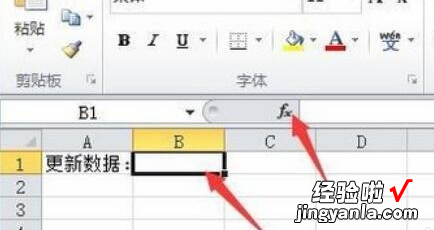
2.弹出插入函数对话框,接下来选择类别为全部,在下方的列表框中找到Lookup函数,点击确定 。
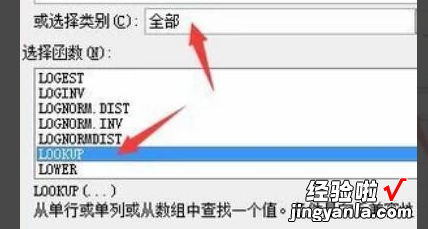
3.选择第二种格式,点击确定 , 弹出函数参数设置界面 。

4.在第一个参数框中输入9E 307,这是一个科学记数法,意思是9*10^307.代表很大的数 。
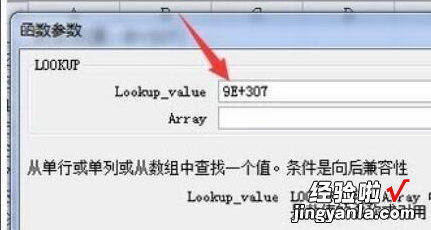
5.在第二个参数框中输入要检测的数据区域 , 比如第2行中的所有单元格,则输入2:2,确定 。
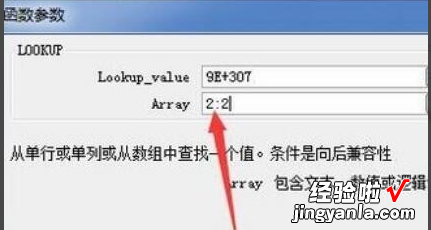
6.确定后 , 公式值显示为错误值,没关系,在第二行中任意一单元格中输入数字,公式值就实时更新了 。这样就解决了excel怎么自动更新数据的问题了 。
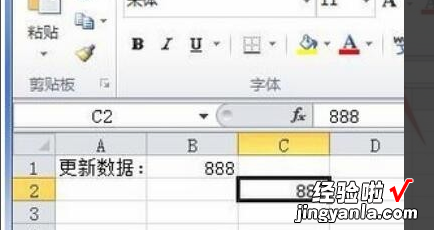
二、excel表格如何刷新
1、打开需要刷新的Excel工作表 。
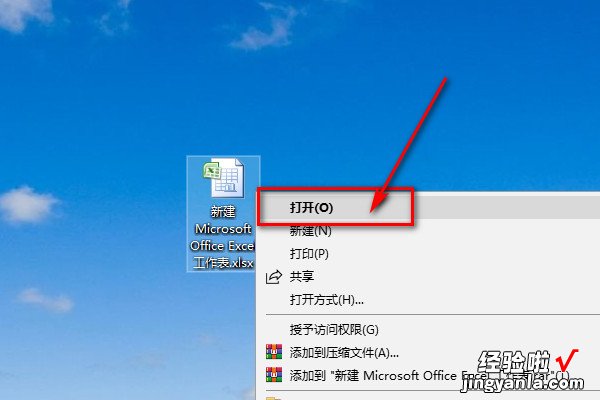
2、第一种是点击Excel工作表上方菜单栏中的数据选项 。
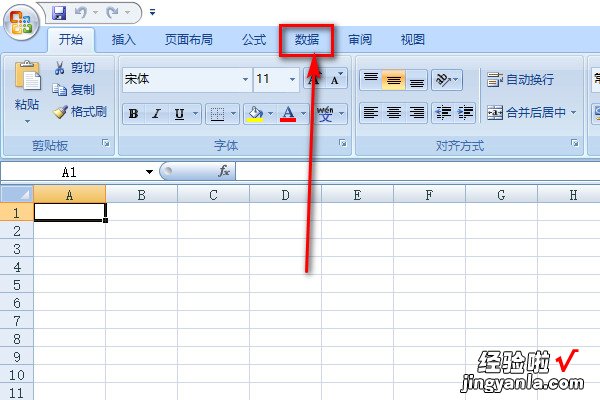
3、在数据选项中点击全部刷新图标,在往下弹出的菜单中点击全部刷新或者根据提示直接按快捷键Ctrl Alt F5刷新即可 。
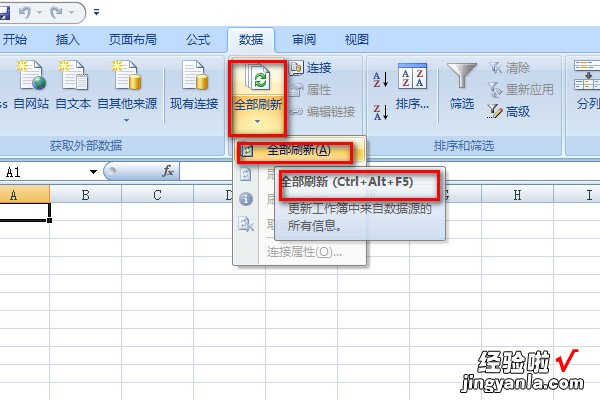
4、第二种是选中要刷新的单元格 , 然后鼠标右键单击选中的单元格,在新出现的菜单中点击刷新即可 。
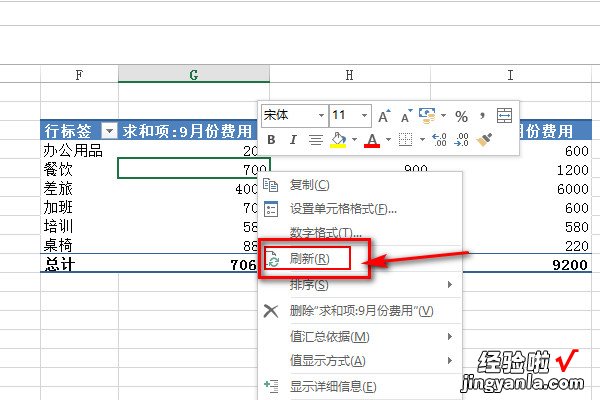
5、第三种是选中要刷新的单元格,然后点击Excel工作表上方菜单栏中的分析选项,再点击分析选项下的刷新即可 。